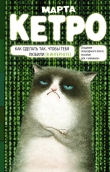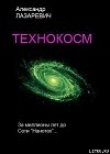Текст книги "Полный Плющев. Интернет на каждый день"
Автор книги: Александр Плющев
Жанр:
Интернет
сообщить о нарушении
Текущая страница: 6 (всего у книги 20 страниц) [доступный отрывок для чтения: 8 страниц]
Глава 6. Мобильный офис
Честно скажу, человек я очень неорганизованный. Я иногда сам удивляюсь, как случайности оберегают меня от огромного количества возможных накладок. Только по работе приходится запоминать много всевозможных вещей. Мой график в информационной службе «Эха Москвы» нефиксированный, он меняется каждую неделю. Еженедельно я приглашаю гостей-музыкантов и деятелей шоу-бизнеса на свою программу Argentum, причем делается это на две-три недели вперед. Нужно не только запомнить, кто и на какую дату приглашен, но еще и как-то сохранить контактные телефоны. Это еще полбеды, но ведь и у моих гостей график меняется часто – нужно оперативно реагировать. Кроме того, концерты, круглые столы, семинары, встречи и прочее, не говоря уж о каких-то личных и семейных делах. Понимаю, что многие читают все это с улыбкой, поскольку давно решили все проблемы с помощью ежедневника или органайзера. Я и сам пробовал эти штуки, но ни бумажные, ни электронные, ни даже специальные компьютерные программы ничем не могли мне помочь: если я не забывал записать туда что-либо, то обязательно забывал где-нибудь сам ежедневник. Так было до появления онлайновых служб. Уж не знаю, чем они меня взяли, но теперь вся моя жизнь доверена одной из них. Подкупило меня, скорее всего, то, что мне не нужно помнить, куда же я дел эту книжечку или гаджет: поставил закладку в Интернете – и порядок.
Первый онлайновый календарь, который мне понравился, находится по адресу http://30boxes.com. Технология AJAX позволяет очень легко «протоколировать» в нем любые события. Перед пользователем открывается календарь-табличка на 30 дней, где каждая клетка – это один день. Над ним строка, в которую можно занести событие, указав время и дату (в непривычном для нас формате месяц/день/час), без чего событие автоматически попадет на день текущий. Можно и просто выбрать клеточку, щелкнуть на ней и добавить какое-либо событие. Русский язык отображается вполне корректно. Табличку можно пролистать и вперед, и назад или выбрать дату из привычного календаря, который выпадает в виде меню. Интерфейс, как принято говорить, интуитивно понятен, и, хотя сервис англоязычный, знания английского языка не требуется. Можно настроить напоминания, которые будут приходить вам по электронной почте. Иными словами, это вполне удобный инструмент, базирующийся на современной технологии. Более того, этот сервис предусматривает и коллективное использование. Все свои события или какую-то их часть можно открыть для остальных, и, соответственно, можно видеть события, к которым разрешили доступ другие пользователи. Таким образом, ленту событий можно формировать для себя. При умелом подходе эта услуга становится весьма информативной; опять же она может существенно облегчить согласование своих планов с намерениями других. Я уж не говорю о том, что этот сервис запросто можно использовать для работы компании, например для сбора пожеланий сотрудников относительно отпусков или в качестве своеобразной доски объявлений.
Однако не прошло и месяца, как я перешел на другой календарь-органайзер, которым и пользуюсь до сих пор. Это еще один продукт Google – Google Calendar (http://calendar.google.com). Во многом он похож на 30boxes. Наверное, календари вообще трудно сделать непохожими друг на друга, широкие возможности технологии AJAX позволяют снабдить такие сервисы огромным количеством дополнительных «примочек», большинство из которых в том или ином виде есть везде. Это и автоматическое, без перезагрузки обновление страницы, возможность вносить события прямо в клеточки-дни, напоминания по электронной почте, индивидуальная настройка вида календаря и многое другое. Но Google Calendar имеет свои отличительные черты, причем весьма важные. Во-первых, вид своего ежедневника можно изменять одним щелчком, открывая его на текущий месяц или неделю, на четыре дня вперед или на сегодняшний день. В последнем случае сутки будут разбиты на 48 граф, то есть свой день можно расписать очень подробно, с шагом в полчаса. Впрочем, можно указывать и более точное время, и в этом случае событие будет пропорционально сдвинуто по графе. Записи выделяются цветом, и их хорошо видно в календарной таблице. Если событие будет продолжаться больше одного дня, закрашиваются все попадающие в этот промежуток клетки. Слева – еще один календарик, на текущий месяц, в нем полужирным шрифтом выделены те числа, на которые есть записи, а цветом выделяется открытый в большом масштабе период времени. Кроме того, можно открыть список своих записей о будущем в хронологическом порядке: чем ближе событие, тем оно выше. Если забыли, на какое число записали событие, его можно поискать по ключевому слову, а если событие вдруг переносится, его можно отредактировать, изменив дату, или еще проще – перенести с помощью мыши в нужную клеточку. Также можно импортировать записи из других программ, например из Microsoft Outlook. Напоминания о событиях приходят по электронной почте, диапазон заблаговременности весьма широк: от пяти минут до недели. Календарь открыт для общего обозрения, впрочем, все записи можно сделать доступными лишь для вас или для тех, кого вы обозначите как «друзей», и, само собой, их календари вы тоже сможете видеть. Интерфейс здесь англоязычный, но в целом вполне понятный, впрочем, постепенно продукты Google локализуются. Ну а сами события совершенно спокойно можно писать по-русски.
Может сложиться впечатление, что я неравнодушен к продуктам Google или что я их попросту рекламирую. В какой-то степени так и есть, поскольку не вижу ничего плохого в том, чтобы рассказать о самых интересных и, главное, полезных, ориентированных на обычных людей разработках. Вообще же, у меня действительно есть пристрастие, но вовсе не к брендам, компаниям или даже конкретным людям, а к оригинальным и улучшающим нашу жизнь продуктам. В этом смысле я целиком и полностью за конкуренцию: чем острее она будет, тем лучше нам, потребителям. Мы получаем дополнительную степень свободы в виде широкого выбора продуктов и наилучшие условия пользования ими.
Но давайте вернемся в Сеть. Тем, кто любит тратить одну часть своего времени на организацию другой его части, будет небезынтересен и отечественный онлайновый органайзер www.organaizer.ru. Как нетрудно догадаться, интерфейс у него русскоязычный. Пройдя регистрацию, пользователь получает доступ к своей странице с несколькими разделами. Первый и, пожалуй, главный – это напоминатель. Все почти как в электронном органайзере или карманном компьютере. Вносите запись, а в нужное время вам придет напоминание о предстоящем событии – по электронной почте, ICQ или на мобильный телефон – в виде SMS-сообщения. Сервис готов напоминать как об однократном событии, так и о регулярных делах, например каждый день, раз в неделю, ежемесячно и т. д. При необходимости напоминания можно отключать, не удаляя, а затем включать опять. Интересно, что с помощью этого ресурса можно и отправлять сообщения другим. Например, садитесь вы в один прекрасный день за компьютер, открываете в записной книжке список своих друзей, знакомых и коллег и заносите в соответствующие графы их дни рождения. Пишете тексты поздравлений – и задачи не обойти вниманием всех друзей и не пропустить какой-нибудь праздник решены на год вперед! Более того, система готова даже напоминать о том, что отослала кому-либо сообщение, пересылая вам его дубликат. Короткое тестирование показало, что сервис напоминаний работает вполне исправно. Кроме того, здесь сохраняются и файлы, правда, в бесплатной версии места на них отводится совсем мало – 250 Кбайт, это примерно восемь текстов размером с этот абзац. Кстати, статьи можно хранить в другом, специально созданном для этого разделе, но ограничение есть и здесь, каждый текст может содержать не более 2000 знаков – то есть примерно столько же, сколько в этом абзаце. Другие возможности для бесплатных пользователей тоже весьма ограничены, но вполне достаточны; так, доступна отправка до 60 сообщений в месяц. Интереснее другое: реклама в них будет фигурировать вне зависимости от того, выбрали ли вы бесплатный тарифный план или заплатили.
Жизнь меня все-таки заставила планировать свое время, но занятие это я так и не полюбил. Ну а планировать личные финансы даже еще и не научился. Поэтому меня часто удивляет, куда это так неожиданно быстро подевались все деньги, притом что очередная зарплата не скоро. Меня уже вряд ли что-нибудь исправит, но наверняка найдутся люди, у которых эта проблема далеко не столь запущена. И я больше чем уверен, много таких, которые скрупулезно следят за доходами и расходами собственного бюджета. Возможно, им покажется полезным сайт Foonance (www.foonance.com), который предлагает онлайновый сервис наблюдения за своими финансами. Сразу оговорюсь, что у исключительно русскоязычных пользователей могут возникнуть проблемы – кириллицу сайт отображает некорректно. Поэтому придется писать латинскими буквами, а какие именно слова ими записывать, русские или английские, – решайте сами. Нужно зарегистрироваться, и можно приниматься за доморощенную бухгалтерию. Как и в известном анекдоте, деньги берутся из тумбочки, хотя выглядеть она может по-разному. Для начала нужно обозначить все свои «тумбочки» (Money Store): наличные деньги, счета в банке, поступления от сдачи квартиры внаем, заначка от супруги и т. д. – и для каждой нужно создать отдельную запись. Эти записи можно добавлять по мере поступления. В них нужно проставить стартовые суммы, после чего о сервисе можно забыть, впрочем, совсем ненадолго, до первых же трат. Купили продукты, оплатили коммунальные услуги и мобильный телефон, съездили куда-то, приобрели прессу и карточку доступа в Интернет – все это нужно будет занести на собственную страницу. Но главное – не забывать об одной маленькой, но существенной детали. Любое расходование денег (здесь это называют транзакциями) необходимо помечать ключевым словом-тегом. Например, купили морковки, помечаете: «еда, овощи»; прокатились на такси – «транспорт»; сходили в кино – «развлечения» и т. д. По прошествии какого-то времени, скажем месяца, вам наглядно покажут, куда на самом деле уходят ваши деньги. Сделано это будет как раз с помощью облака тегов, размер которых будет прямо указывать на то, какая доля расходов в вашем бюджете приходится на ту или иную сферу жизни. И чем подробнее вы будете помечать свои расходы тегами, тем детальнее будет эта картина.
Когда я впервые написал о ресурсе, позволяющем редактировать фотоизображения в Сети, я и сам не подозревал, что мы находимся на пороге создания целого направления сервисов, которые можно условно объединить под общим названием «Удаленный офис». А тогда мне диктовала сама жизнь. Дело в том, что обзор я писал, находясь за границей. Перед тем как приступить к работе, я пополнял свой онлайновый дневник и столкнулся с довольно серьезной проблемой. На ноутбуке, который я прихватил с собой, по моей рассеянности не оказалось подходящего графического редактора, с помощью которого я мог бы оперативно обработать сделанные на отдыхе фотографии. И если просто уменьшить их я мог с помощью фотоаппарата, то, скажем, для того чтобы кадрировать снимки, уже необходим редактор.
Простой, но достаточно эффективный инструмент я обнаружил по адресу http://www.creatingonline.com/image_editing. Он никоим образом не заменит серьезных программ такого рода, но в качестве «скорой помощи» для безалаберных любителей фотографии вполне сгодится. Этот редактор позволяет произвести основные операции с изображением. Во-первых, картинку можно уменьшить, причем настолько, насколько это нужно, а не насколько позволяют установки фотоаппарата. Для этого есть два способа: ввести новое значение длины/ширины или просто указать значение в процентах. Причем вовсе не обязательно просто менять масштаб картинки, ее можно попутно «облегчить», сделав ее загрузку в Интернет или отправку по электронной почте гораздо более удобной и быстрой. Кроме того, можно легко кадрировать изображение, то есть отрезать от него все ненужное, повернуть или наклонить снимок, а также сделать его зеркальным. Еще одна важная возможность – цвето– и светокоррекция, благодаря которой снимок можно высветить/затемнить, а также добавить желаемого цвета. Есть еще функция добавления текста к фотографии: написать его можно одним из нескольких десятков шрифтов, причем любым цветом, но только латиницей. Если результат какой-либо произведенной операции вам не нравится, можно «отыграть» назад на любое количество стадий, вплоть до первоначального изображения. Завершив работу с картинкой, пользователь просто сохраняет ее на своем компьютере. Стоит иметь в виду, что у онлайнового редактора есть свои ограничения: он не воспринимает графические файлы размером более 1600 х 1200 пикселов или «тяжелее» 1,5 Мбайт.
Гораздо большими возможностями обладает Phixr (http://phixr.com). Обычному пользователю, чья работа не связана с профессиональной обработкой изображений, хватит с лихвой. Кроме базовых функций, здесь можно вырезать и при желании увеличить фрагмент фотографии, превратить изображение в негатив, сделать его черно-белым или коричнево-белым («сепия»), регулировать свет и контрастность, автоматически устранять шумы, добавлять и уменьшать резкость, а также обрамлять фотографию рамкой. И это еще не все. Одна из самых ценных возможностей – удаление эффекта «красных глаз» без трудоемких процедур их обозначения и закрашивания, а просто одним нажатием на кнопку. Вам недостаточно? Хорошо, можно добавить какой-нибудь эффект, например сделать картинку выпуклой или состоящей из точек. А еще – добавить к фотографии текст или готовые изображения, скажем усыпать ее снежинками или сердечками, а также сделать монтаж из двух фотографий. Редактировать нужно весьма осторожно, поскольку отмене поддается только последняя совершенная операция. Интерфейс, разумеется, англоязычный, но весьма простой: достаточно загрузить пробную картинку, последовательно нажать все кнопки и понять, за что отвечает каждая из них – уйдет на это не больше пяти минут.
Запомнить, какие функции соответствуют тем или иным иностранным словам, не так уж и сложно, но гораздо приятнее и удобнее работать в меню на родном языке. И такой сервис тоже есть – www.fanstudio.ru. Единственное серьезное ограничение состоит в том, что на обработку принимаются фотографии в одном-единственном формате – JPG. Впрочем, это самый распространенный формат и фотографам-любителям бояться особенно нечего: и цифровые «мыльницы», и мобильные телефоны, как правило, сохраняют сделанные снимки именно в нем. Вообще, этот сервис рассчитан на массового фотографа, другими словами, на «чайников», о чем недвусмысленно говорит минималистский набор функций. Обычно ведь и нужно немного: обрезать, изменить размер или ориентацию в пространстве, убрать «красные глаза», добавить света, изменить контрастность и т. д. Все это легко сделать с помощью здешних инструментов, которых очень мало для профессионала, но вполне достаточно для человека, снимающего «для себя и своего круга».
Интернет сделал совершенно необязательным наличие на компьютере и такой программы, как текстовый редактор. Самая распространенная программа такого рода – Microsoft Word – входит в пакет Microsoft Office, который далеко не каждому по карману. В Сети можно найти сразу несколько очень неплохих бесплатных офлайновых аналогов, но если тексты вы пишете редко, то можно и не загромождать компьютер. Многие еще помнят этот сервис как Writely, но он оставался самостоятельным весьма недолго и был куплен Google и теперь называется Google Docs amp; Spreadsheets (http://docs.google.com). Безусловно, он не так богат функциями, как его офлайновые собратья. Так, здесь весьма ограниченный набор шрифтов и их размеров. Но подавляющее большинство пользователей он вполне устроит: основные инструменты для работы с текстом здесь есть. Интерфейс интуитивно понятен и снабжен подсказками, ну а тем, кто имеет опыт работы с текстовыми редакторами, будет легко и привычно. Есть у этого сервиса и проверка правописания, однако работает она только на английском языке. Кириллица, хоть и отображается корректно, проверке не поддается. Законченный документ можно сохранить на вашем компьютере в виде файла Word двумя щелчками. После того как пройдете простую регистрацию, у вас появится личный архив, где будут храниться все тексты, написанные с помощью Google Docs amp; Spreadsheets. К каждому из них можно будет в любой момент вернуться и отредактировать, то есть все как на компьютере, который хранит ваши текстовые файлы наряду со многими другими. Несколько десятков моих колонок в «Ведомостях» написаны с помощью Writely (когда он звался именно так), а часть этой книги также написана в Google Docs amp; Spreadsheets – это очень удобно, когда под рукой нет своего компьютера. Пользователь может допустить к хранящимся здесь документам любых людей. Система сама уведомит их, даст ссылку на тот файл, который вы им открыли, и временный пароль. Еще одна важная функция: прямо отсюда можно отправить текст в ваш онлайновый журнал, правда, не для всех блоггерских сервисов эта услуга работает стабильно. Сайт будет полезен и при работе с чужого компьютера, например в интернет-кафе, которые не всегда обременяют себя установкой текстовых редакторов.
Google Docs amp; Spreadsheets недолго пришлось скучать в одиночестве – тут же появились конкуренты, среди которых и AjaxWrite (www.ajaxwrite.com). Подкупает в нем (как и во многих других AJAX-сервисах) удивительная легкость, из-за которой он даже кажется несколько несерьезным. Чтобы начать работу, не нужно никакой регистрации – откроется новое окно с хорошо знакомым интерфейсом, похожим на другие программы такого рода, и прежде всего на Microsoft Word – стандарт в этой области. Разработчики не скрывают, что хотят добиться не меньшей функциональности, притом что AjaxWrite не стоит ни копейки. У него пока нет некоторых из привычных функций, например проверки орфографии (и можно предположить, что русской проверки правописания не будет еще долго) или статистики, которая отражает число написанных строк, слов и знаков, но есть и приятные мелочи, которые делают онлайновый редактор даже удобнее. В частности, новые документы открываются не в новом окне, а в том же, в виде закладки-таба, хорошо знакомой пользователям Firefox или другого «альтернативного» браузера Opera. Язык не имеет никакого значения: пишите хоть на русском, хоть на английском. А вот другая впечатляющая функция – открытие документов с вашего компьютера в разных форматах (прежде всего, конечно же, DOC, можно и с графикой) – сработает, только если имя файла написано латинскими буквами. Написанные здесь тексты можно сохранить на своем компьютере, а вот в Сети – нельзя, и это обратная сторона отсутствия регистрации. В этом он проигрывает Google Docs amp; Spreadsheets, который заодно является и удаленным хранилищем текстовых файлов.
Существует и русскоязычный редактор – Worz (http://worz.ru). С его помощью можно создавать полноценные тексты и переносить их в любой текстовый редактор. Впрочем, большого смысла в такой услуге нет, поскольку можно и не задействовать Интернет, а напрямую написать текст с помощью редактора. Поэтому самое главное достоинство состоит в другом. Есть такой язык разметки гипертекста – HTML, который применяется для отображения текста на веб-страницах. Каждое действие с определенным участком текста в нем обозначается специальным кодом. С помощью этого приложения можно из обычного текста сделать HTML-текст одним нажатием кнопки, что существенно облегчает работу и избавляет от необходимости знать HTML– коды тем, кто делает свой сайт или, скажем, ведет интернет-дневник. В некоторых дневниковых сервисах подобные приложения встроены или предоставляются в виде программ-клиентов, но этот может показаться кому-то удобнее. Никакой регистрации для работы не требуется, но рука об руку с этой простотой идет и существенное неудобство. В отличие от Google Docs amp; Spreadsheets, набранный здесь текст – ни обычный, ни в виде HTML – сохранить на сайте нельзя. Зато это можно сделать с помощью другого интересного сервиса. На сайте Ontext (http://ontext.info) можно сохранить в Интернете уже готовые тексты. Регистрация для этого не нужна, просто вставляете текст в окошко и нажимаете кнопку «Получить ссылку». По этой ссылке вы всегда сможете найти свой текст или показать его кому угодно. Все тексты попадают в общую ленту, которую может просмотреть любой желающий. Если какой-то текст вам понравился, можно его оценить и он поднимется в общем рейтинге. Свой текст от чужих глаз можно защитить паролем, и тогда тем, кто его не знает, будет виден лишь заголовок. Есть здесь и регистрация, с помощью которой пользователь получает возможность дать страничке собственное название и редактировать свои ранее опубликованные записи. Таким образом, можно освободить жесткий диск своего компьютера, создавая тексты с помощью Worz и сохраняя в Интернете на Ontext.
Но вернемся к AjaxWrite. Это составная часть большого проекта AjaxLaunch (www.ajaxlaunch.com), объединяющего сразу несколько сервисов. Среди них – AjaxSketch (www.ajaxsketch.com), графический редактор, аналог одного из инструментов текстового редактора Microsoft Word (Вид» Панели инструментов» Рисование) или программ типа Adobe Illustrator или Inkskape, но, разумеется, попроще. С его помощью создаются различные рисунки, схемы и диаграммы. Набор инструментов стандартный: можно написать текст любого размера и вставить его в любое место страницы, изобразить линии и фигуры, причем круги, овалы и прямоугольники можно просто вставить, выбрав лишь размер. Пользователь может выбрать цвет линий или заливать разными цветами с различными уровнями прозрачности любые фигуры. Каждый изображенный объект легко увеличивается или уменьшается, а также перетаскивается в любом направлении. Как и в AjaxWrite, здесь можно открыть готовый документ, сохраненный на своем компьютере, и редактировать его онлайн. Это особенно удобно, когда под рукой нет подходящей программы или приходится работать за разными компьютерами – закачал файл куда-нибудь в Интернет, хотя бы и в ящик веб-почты, и работай с ним потом сколько угодно раз и откуда угодно. Когда редактирование файла завершено, его можно сохранить уже на своем компьютере в формате SVG. По-прежнему действует принцип, согласно которому ни регистрации, ни, соответственно, последующей авторизации для работы не требуется, просто открыл – и вперед. Однако авторы пока не смогли интегрировать свои проекты. Если текст из AjaxWrite худо-бедно можно вставить в рисунок, открытый в AjaxSketch (он будет весь в одну строку, но там, как правило, больше и не нужно), то обратный путь недоступен: рисунок в текстовый файл пока вставить нельзя.
Многие офисные работники обклеивают свои рабочие места, корпус монитора например, десятками разноцветных липких бумажек – стикеров – с различными записями-напоминалками. Есть и те, кто переносит эту привычку в дом, и тогда бумажками обрастает холодильник и другая бытовая техника. В онлайн эту привычку перевел сервис с забавным для русскоязычного человека названием Posticky (www.posticky.com). Интерфейс сайта выполнен с помощью этих самых липких листочков, так что сразу становится понятно, как и что делать. Новая заметка создается одним щелчком. Текст на русском языке отображается нормально, но потом, когда вы зайдете на свою страничку вновь, он может превратиться в абракадабру, так что лучше все-таки писать латиницей. Свойства шрифта, его цвет и размер, фон самой заметки («цвет стикера») изменяются по желанию пользователя. По умолчанию фон желтый, но если это вам не нравится, смело заменяйте на любой другой, причем рамка может отличаться от фона. Это делает удобной работу с большим количеством заметок, цвета будут не просто отличать их друг от друга, но и обозначать важность, срочность или темы. Меняется и размер стикера – он сжимается или растягивается с помощью мыши, ну и, разумеется, «листочки» свободно перемещаются по экрану, создавая иллюзию залепленного бумажками монитора. Люди, которые ведут подобным образом свои дела, часто не могут разобраться даже в собственных записях, особенно если последних скапливается много, поэтому для них здесь есть поиск. Ну и, наконец, сервис можно превратить в органайзер, то есть для каждой заметки можно установить оповещение – и в назначенный день и час вам придет письмо по электронной почте.
Еще одним примером постепенного перехода привычных приложений в онлайн стал сайт www. thumbstacks.com. Этот онлайновый сервис позволяет делать презентации прямо в вашем браузере. Тем, кто знаком с программой Microsoft PowerPoint или каким-нибудь ее аналогом, все будет понятно. Хотя я видел много таких презентаций, как-то не было случая сделать хотя бы одну самому, поэтому навыки я обретал самостоятельно уже в интернет-варианте. Это нетрудно, процесс обучения здесь тоже ведется с помощью онлайновой презентации. Правда, в итоге я так и не понял, как помещать картинки на все страницы, не делая при этом их фоновыми. Возможно, это моя личная непонятливость, но авторы уверяют, что эта возможность есть. В отличие от некоторых других, в частности анимации, звука и видео, а также рисования. Здесь честно предупреждают, что это альфа-версия, то есть тестовая и неотлаженная, и часть функций находится в доработке, поэтому пока онлайновый вариант довольно сильно поигрывает своим несетевым предшественникам. Однако у Thumbtracks.com есть и свои преимущества. Презентация, которую, кстати, можно и распечатать, сохраняется не на компьютере пользователя, а в Интернете. Таким образом, она доступна всегда и везде, где есть доступ в Сеть. Можно открыть ее и другим, и тогда автору не нужно будет куда-то ехать или встречаться с партнерами или клиентами, достаточно будет отослать им ссылку по электронной почте. Саму же эту ссылку сохранять совершенно не обязательно: список собственных презентаций всегда можно найти на своей странице зарегистрированного пользователя.
Похожий сайт – Empressr (www.empressr.com). Этот сервис использует очень популярные ныне технологии AJAX и Flash [1] , что существенно облегчает процесс создания онлайновой презентации. Делать их здесь легко и приятно. Пользователь выбирает общий фон – цвет или собственную картинку. Затем устанавливается структура страницы, на которой можно предусмотреть текст, таблицу, изображения, видео и т. д.
Изображения загружаются из небольшой здешней библиотеки или со своего компьютера. Отправленные сюда картинки попадают в библиотеку пользователя. Если он зарегистрирован, то при повторном использовании картинки ее не нужно будет загружать – она просто извлекается из библиотеки. Точно так же можно сохранять целые слайды и ставить их в любые другие презентации. Если страницы презентации похожи друг на друга, то разумно «продублировать» первую и внести во вторую нужные изменения. Когда работа готова, ее можно просмотреть в режиме слайд-шоу и сохранить, чтобы затем обратиться к ней в любой момент и с любого компьютера. Доступ к вашей презентации – при желании – открывается и для других пользователей. Правда, у этого сервиса есть несколько существенных минусов. Во-первых, сохраненную презентацию нельзя скачать на свой компьютер, поэтому для ее просмотра всегда понадобится доступ в Интернет. Нельзя и закачать сюда готовые слайды, сделанные на своем компьютере. Ну, и наконец, при создании презентации отображается только латиница, зато предложено несколько разных шрифтов. Так что пока подходит в основном тем, кто работает с зарубежными партнерами и клиентами, которым можно отправить ссылку на готовую презентацию по электронной почте.
Попытке онлайнового клонирования подверглась и хорошо знакомая многим офисным работникам программа электронных таблиц Microsoft Excel.
Приложение ajaxXLS (www.ajaxxls.com) принципиально отличается от своих предыдущих собратьев по проекту. К его названию добавлено слово viewer, то есть в существующей версии нельзя создать новый документ и работать в нем. Можно только открыть в Интернете уже имеющийся у вас файл с расширением XLS. Но и это скорее теоретически – мне не удалось открыть ни один такой документ, причем ни с помощью географически более близкого европейского сервера, ни с американского. И, судя по здешнему форуму, такая проблема возникла не у меня одного. Задумано-то неплохо: далеко не у всех есть программа типа Microsoft Excel (особенно это касается домашних компьютеров, ибо дома она нужна редко), но время от времени бывает необходимо посмотреть какой-нибудь прайс-лист, и тогда ajaxXLS здорово бы помог.
Создатели сервиса ThinkFree (www.thinkfree. com) решили не размениваться по отдельным сервисам и вывели в Интернет весь офисный пакет сразу – то есть на одном сайте вы можете найти все три приложения. Для начала, как обычно, нужно зарегистрироваться. Каждый пользователь получает в свое распоряжение 1 Гбайт дискового пространства, что немало для файлов офисного пакета. Конечно, запросы у всех разные, но вот, например, все тексты программы «ЭхоНет» на протяжении восьми с лишним лет заняли всего около 50 Мбайт, то есть более чем в 20 раз меньше. Интерфейс онлайнового офиса чем-то напоминает электронную почту. Все созданные вами документы будут выстраиваться в список, и к каждому можно в любой момент вернуться, чтобы перечитать, отредактировать, удалить или открыть для общего доступа. Функциональность поражает: по этому показателю ThinkFree очень близок к Microsoft Office. В текстовом редакторе пользователь сам выбирает один из двух наборов инструментов – легкий или полный, с которым он будет работать при создании и редактировании документа. Ни в этом приложении, ни в аналогах Microsoft Excel и PowerPoint я не ощутил никакого дефицита возможностей. Русский язык поддерживается и в самих файлах, и в их названиях. Названия, правда, могут исказиться при скачивании файлов на компьютер, впрочем, это малосущественно. Создавать новые документы можно прямо здесь, а можно и закачать их со своего компьютера. Так что, если с вашими офисными программами что-то случилось и вы не можете ими воспользоваться, смело отправляйтесь на этот сайт, спокойно работайте со своими документами и сохраняйте их в Интернете – по меньшей мере, до устранения своих неисправностей. В принципе, можно и совсем отказаться от «офлайнового» офисного пакета, но мало кто к этому готов чисто психологически, тем более что этот шаг потребует постоянного подключения к Интернету, тогда как работать в Microsoft Word или Excel спокойно можно и без всякого доступа в Сеть. С другой стороны, переход с «внутреннего» офисного пакета на «наружный» делает его мобильным и доступным с любого компьютера, подключенного к Интернету.